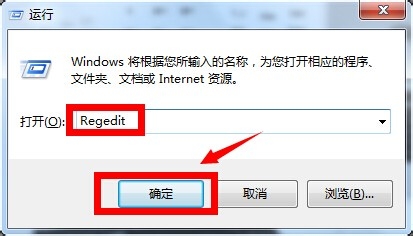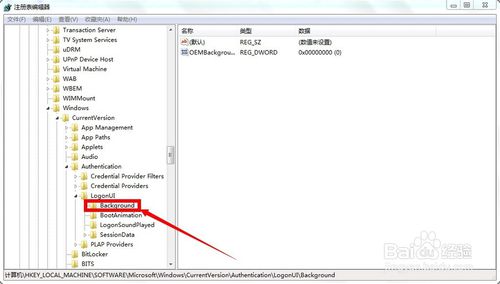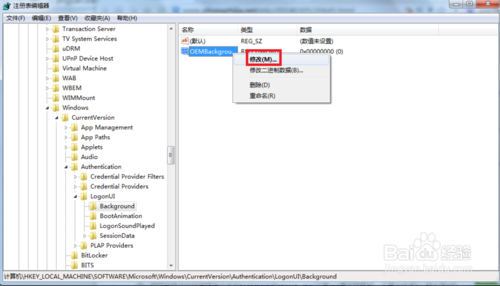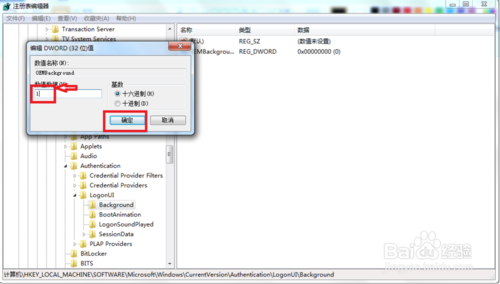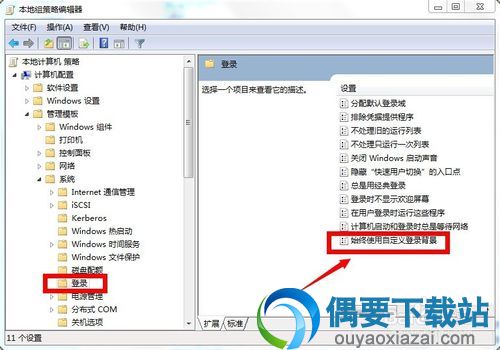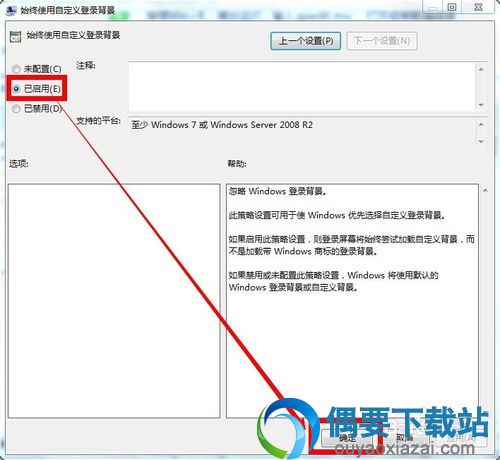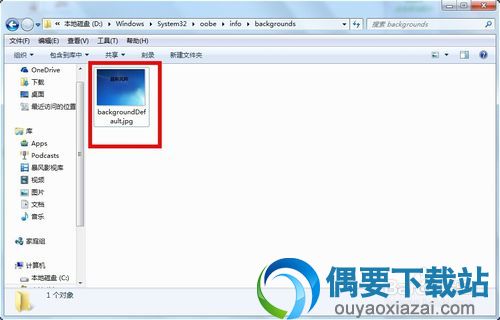有朋友想更换win7锁屏壁纸,却不知道方法,到底win7锁屏壁纸怎么换怎么换呢?本站就把更换win7锁屏壁纸的方法发出来,供大家参考!希望对大家有用。
更换win7锁屏壁纸的方法/步骤
同时按下窗口键win+R,调出运行对话框,如下图所示
运行对话栏输入Regedit,点击确定按钮,如下图所示,进入注册表编辑器!
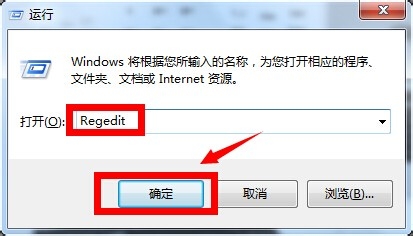
进入注册表,找到以下项次HKEY_LOCAL_MACHINE/SOFTWARE/Microsoft/Windows/CurrentVersion/Authentication/LogonUI/Background
如下图所示
右键单击OEMBackground,如下图所示,选择修改这个选项!
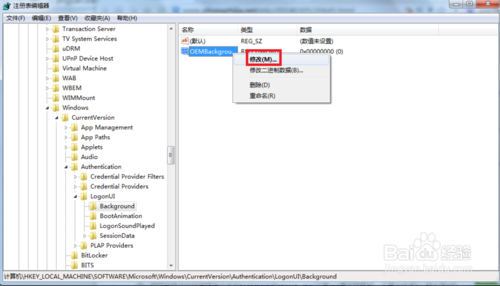
将值修改为1,然后点击确定按钮!如下图所示
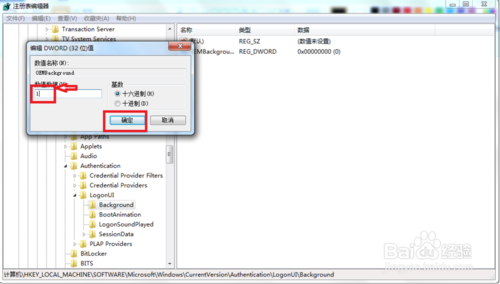
继续Win+R,调出运行,输入gpedit.msc,打开组策略编辑器!
按下列路径:计算机配置-管理模块-系统-登录,找到“始终使用自定义登录背景”项双击打开,如下图所示
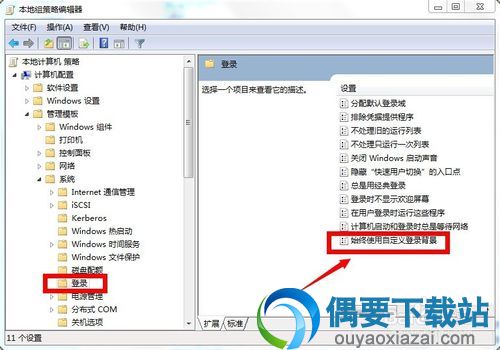
将组策略配置选择为已启动,点击确定按钮!如下图所示
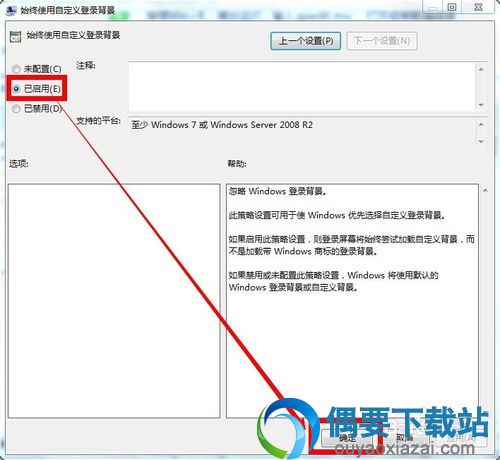
进入X:\Windows\System32\oobe文件夹,注意X是你安装系统的盘符!找到info\backgrounds这个文件,没有的话直接新建这两层文件夹!将你想的图片命名为backgroundDefault,必须是JPg格式,注意不能修改名字,同时需要管理员权限!OK,更换成功!
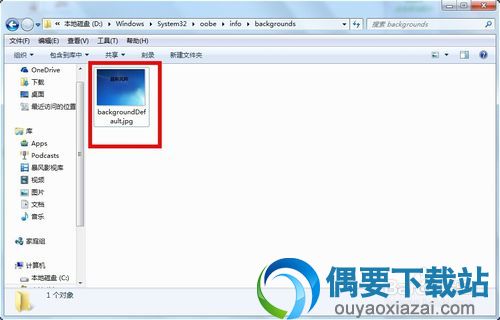
win7电脑锁屏系统默认的就是纯背景,那么能否设置成我们想要的任何图片呢?玩出自己的个性壁纸!